首先,我们应该知道VMware Tools是做什么的?
我只知道可以用复制粘贴而已,不然你想从linux主机中复制一个东西,然后你发现在windows客户机上根本粘贴不了,这着实头疼。
详细解释请看:
http://www.liusuping.com/it-tech/vmware-tools-yongtu.html
这里简单介绍Vmware Tools的安装:
1、在VMware Workstation中菜单栏中点击“虚拟机”->“安装VMware Tools或更新VMware Tools”。点击之后,软件会自动将VMware Tools的安装包自动挂载到/dev/cdrom下,这时你会发现Linux桌面上的vmware tools.
2、其实上一步就是把安装包放到linux下以供使用。进入Linux命令行终端,执行以下指令完成VMware Tools的安装。
这里需要说明的是,我们要使用/dev/cdrom中的安装包,必须要将其挂载/mnt目录下才能使用。关于挂载的概念可以自己参考相关书籍或互联网。
//将安装包挂载到/mnt目录下
# mount /dev/cdrom /mnt
//切换到
# cd /mnt
//将安装包解压到/usr/local/src/目录下,-C表示解压到指定的文件夹
# tar -zxvf /mnt/VM..XXX..tar.gz -C /usr/local/src/
//切换到解压后的文件夹
# cd /usr/local/src
//进入vmware-tool-distrib
# cd vmware-tool-distrib
//执行安装
# ./vmware-install.pl这之后只需要一直按照屏幕提示输入回车或yes或者no即可。
安装完之后linux系统会自动弹出/dev/cdrom,这时你会发现桌面上已经没有了vmware tools的图标。其实可以发现,/dev/cdrom指向的是/dev/sr0.
至此,安装完毕。
end
MrBread 2017-03-02








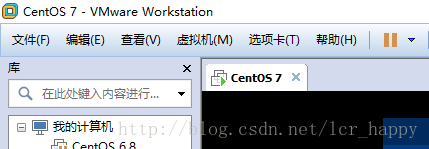














 1011
1011

 被折叠的 条评论
为什么被折叠?
被折叠的 条评论
为什么被折叠?








